
当我们使用word编辑文档时,经常会遇到重复标题行的失败。经过仔细检查,我们不知道问题出在哪里。怎么解决?下面小编将和大家分享word文档中重复标题行失败的解决方案;去看看吧!

方法/步骤
1.很多人可能对重复标题行的功能不是很清楚,所以笔者就先给大家介绍一下什么是重复标题行。下图是一段文字。
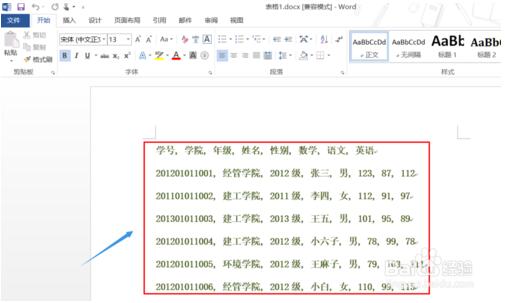
2.我们可以清楚地看到,这段文字实际上是一个表格内容。按住快捷键Ctrl a选择所有文本,然后依次单击“插入”-“表格”。在表格的下拉菜单中,我们选择“文本到表格”,如图所示。
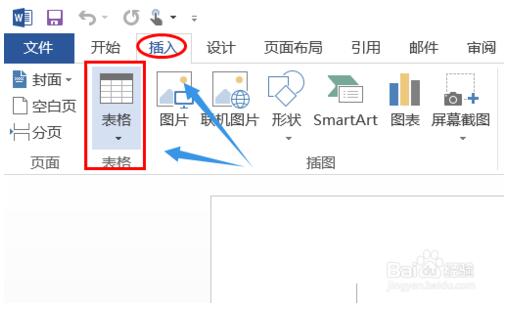
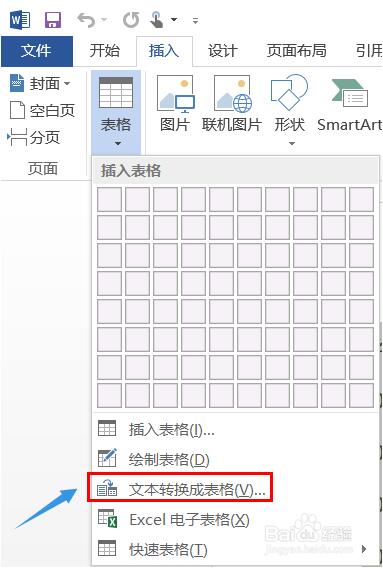
3.这时,刚才的一大段文字被加载到系统的默认表单中,如下图所示;但是表单的文本匹配不是很好。然后点击“布局”—“自动调整”—“根据内容自动调整表单”。

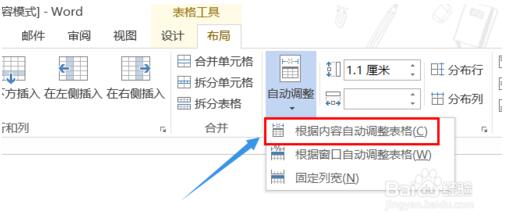
4.这样就把刚才插入的表格和文字很好的结合在了一起,接下来会用到重复的表头行,因为如果表格太长,第二页以下的所有表格都会没有表头行,这显然不利于读者确认对应的信息内容,如图所示。
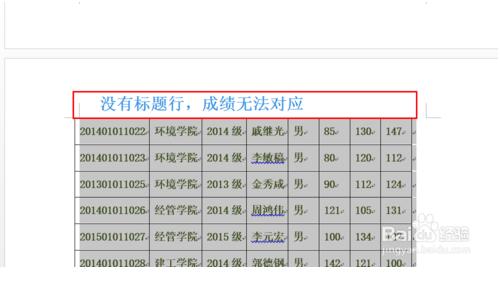
5.不过不用担心,我们回到首页选择标题行,然后点击右上角的‘重复标题行’,这样以后每个页面都会有标题。

6.然而,问题经常出现在这里。有些小伙伴按照以上方法没有职称。此时整个表格还是选中的,然后点击鼠标右键“表格属性”,周围的文字改为“无”,基本解决了问题。
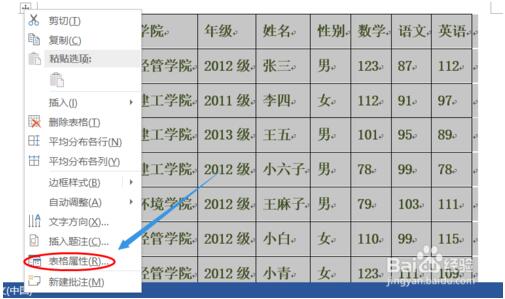
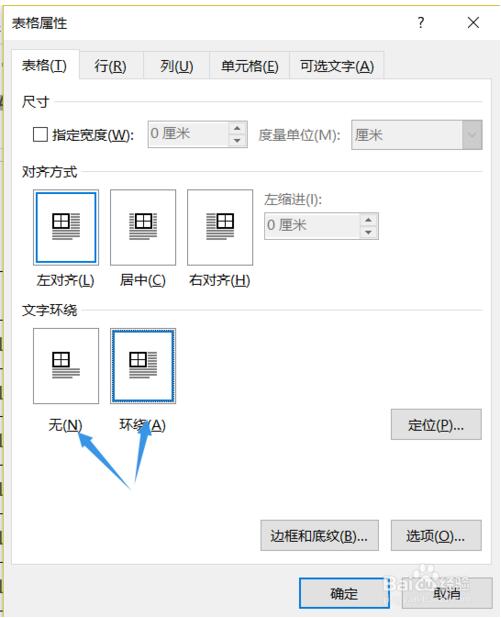
以上内容是边肖针对word文档中重复标题行失效提出的解决方案。希望对大家有帮助!